Khắc phục: Tôi không thể tắt Tìm kiếm thịnh hành trên Google

Nếu bạn không thể tắt các tìm kiếm thịnh hành trên Google Chrome, hãy thử các phương pháp như xóa bộ nhớ cache, chặn cookie và cập nhật trình duyệt.
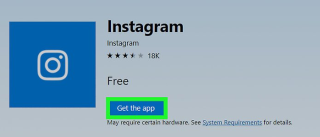
Giờ đây, Instagram đã thống trị lĩnh vực thị trường truyền thông xã hội dựa trên hình ảnh, nó cũng đã kích thích sự kỳ vọng từ người dùng. Hiện tại, Instagram cho phép bạn chia sẻ ảnh và video với bạn bè hoặc người hâm mộ của mình và bạn cũng được phép trò chuyện với bạn bè của mình trên dịch vụ nhắn tin dựa trên điện thoại thông minh. Tuy nhiên, dịch vụ tương tự không có trên cổng thông tin máy tính của Instagram. Sẽ có vấn đề khi bạn đăng nhập vào tài khoản của mình bằng PC hoặc Mac và muốn trò chuyện với bạn bè.
Tuy nhiên, nếu bạn biết các phương pháp về cách Instagram DM trên PC hoặc Mac, bạn có thể bắt đầu giao tiếp một cách đơn giản. Nếu không, bạn có thể phải chuyển đổi phương tiện liên lạc hoặc thực hiện theo phương pháp email cũ của trường học.
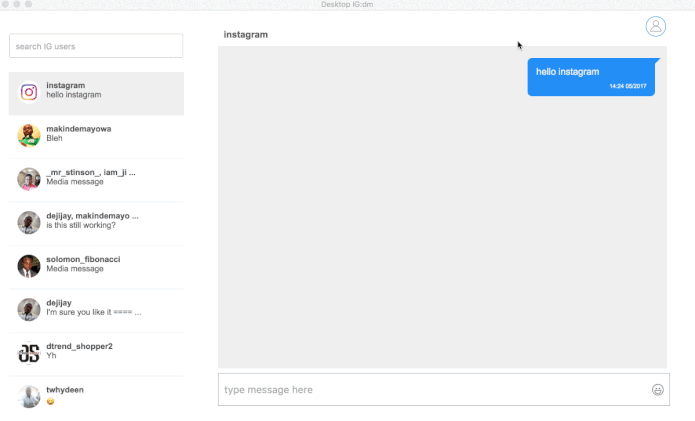
IMG SRC: edivaldobrito.com.br
Làm thế nào để Instagram DM trên PC hoặc Mac?
Khi bạn đã đăng nhập vào tài khoản Instagram của mình thông qua PC hoặc Mac và muốn trò chuyện với bạn bè, có ba cách để bạn có thể nói chuyện.
1. Cách truy cập Instagram DM trên Windows: Nếu bạn dành phần lớn thời gian trên máy Windows, thì bạn thật may mắn với ứng dụng Instagram có sẵn để bạn tải xuống miễn phí. Bạn có thể cài đặt ứng dụng này trên PC Windows của mình từ Windows Store và đăng nhập bằng thông tin đăng nhập của mình. Ứng dụng đi kèm với Instagram Direct được tích hợp sẵn, đây là tính năng nhắn tin mà bạn có trong các ứng dụng Instagram trên điện thoại thông minh. Sau khi bạn đã đăng nhập, hãy nhấn vào “Tin nhắn trực tiếp” để bắt đầu cuộc trò chuyện với bạn bè của bạn.
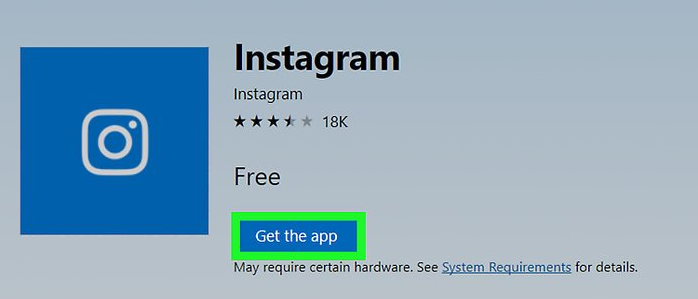
Xem thêm:-
Cách đăng ảnh trực tiếp trên Instagram Bạn có thể chia sẻ ảnh và video trên Instagram với các hiệu ứng tuyệt vời trên chúng nhưng không có tùy chọn trực tiếp để ...
2. Cách Instagram DM trên máy Mac: Nếu bạn sử dụng máy Mac hoặc không có quyền truy cập vào Windows store, bạn vẫn có thể Instagram DM trên máy Windows / Mac bằng trình giả lập. Bạn có thể cài đặt Bluestacks , một trình giả lập Android miễn phí giúp chuyển đổi máy của bạn thành nền tảng Android. Sau đó, bạn có thể đăng nhập bằng tài khoản Google của mình và tải Instagram xuống thiết bị Android ảo của bạn. Bạn có thể làm theo các bước dưới đây để bắt đầu:
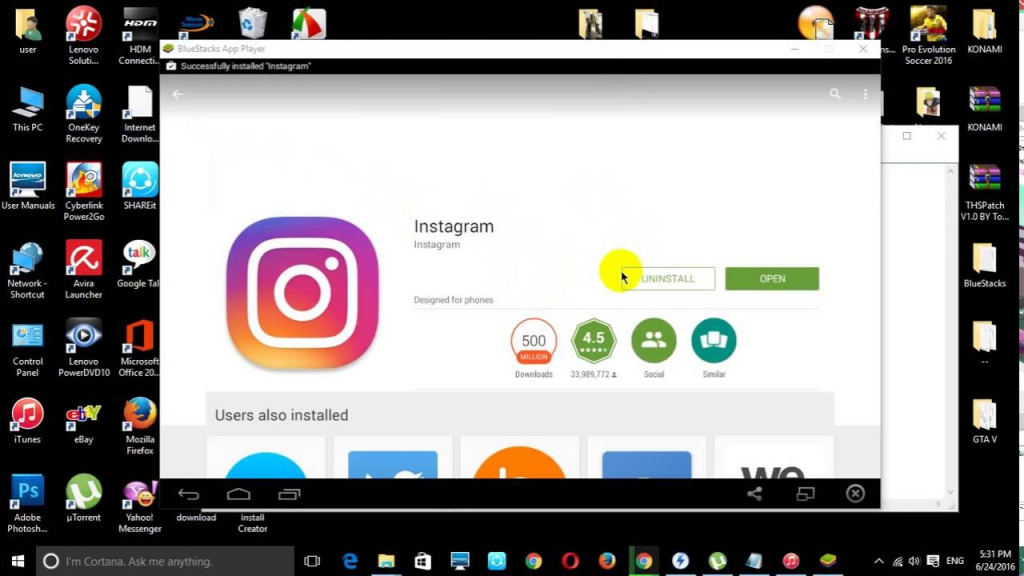
IMG SRC: thấm nhuần
3. Ứng dụng của bên thứ ba: Khi bạn thấy hai cách trên không liên quan đến những gì bạn có thể làm, bạn có thể chọn ứng dụng của bên thứ ba cho phép bạn Instagram DM trên Windows và Mac. Bạn có thể tải xuống và cài đặt IG: dm , một ứng dụng mã nguồn mở và miễn phí giúp tiếp tục gửi tin nhắn trực tiếp trên Instagram từ điện thoại đến máy của bạn.
IMG SRC: ilovefreesoftware
Bây giờ bạn đã biết cách Instagram DM trên Windows / Mac, đã đến lúc bạn phải tìm hiểu kỹ về nó. Bạn có thể chọn chuyển ứng dụng tới Instagram DM trên Windows vì nó không yêu cầu bất kỳ thông số kỹ thuật cao hơn nào. Trong trường hợp bạn đang sử dụng một máy khác, hãy sử dụng Bluestacks để Instagram DM trên Mac. bạn có thể chọn IG: dm để đồng bộ hóa độc lập Tin nhắn trực tiếp của bạn trên máy tính cũng hoạt động cho Linux. Nếu bạn muốn chia sẻ các mẹo và thủ thuật cho Instagram, hãy cho chúng tôi biết trong phần bình luận bên dưới.
Xem thêm:-
Nếu bạn không thể tắt các tìm kiếm thịnh hành trên Google Chrome, hãy thử các phương pháp như xóa bộ nhớ cache, chặn cookie và cập nhật trình duyệt.
Dưới đây là cách bạn có thể tận dụng tối đa Microsoft Rewards trên Windows, Xbox, Mobile, mua sắm, v.v.
Nếu bạn không thể dán dữ liệu tổ chức của mình vào một ứng dụng nhất định, hãy lưu tệp có vấn đề và thử dán lại dữ liệu của bạn.
Hướng dẫn chi tiết cách xóa nền khỏi tệp PDF bằng các công cụ trực tuyến và ngoại tuyến. Tối ưu hóa tài liệu PDF của bạn với các phương pháp đơn giản và hiệu quả.
Hướng dẫn chi tiết về cách bật tab dọc trong Microsoft Edge, giúp bạn duyệt web nhanh hơn và hiệu quả hơn.
Bing không chỉ đơn thuần là lựa chọn thay thế Google, mà còn có nhiều tính năng độc đáo. Dưới đây là 8 mẹo hữu ích để tìm kiếm hiệu quả hơn trên Bing.
Khám phá cách đồng bộ hóa cài đặt Windows 10 của bạn trên tất cả các thiết bị với tài khoản Microsoft để tối ưu hóa trải nghiệm người dùng.
Đang sử dụng máy chủ của công ty từ nhiều địa điểm mà bạn quan tâm trong thời gian này. Tìm hiểu cách truy cập máy chủ của công ty từ các vị trí khác nhau một cách an toàn trong bài viết này.
Blog này sẽ giúp người dùng tải xuống, cài đặt và cập nhật driver Logitech G510 để đảm bảo có thể sử dụng đầy đủ các tính năng của Bàn phím Logitech này.
Bạn có vô tình nhấp vào nút tin cậy trong cửa sổ bật lên sau khi kết nối iPhone với máy tính không? Bạn có muốn không tin tưởng vào máy tính đó không? Sau đó, chỉ cần xem qua bài viết để tìm hiểu cách không tin cậy các máy tính mà trước đây bạn đã kết nối với iPhone của mình.







